როგორ წაშალოთ ჩამოტვირთვები Mac-ზე
რა უნდა იცოდეთ
- The ჩამოტვირთვები საქაღალდე მდებარეობს მარჯვენა მხარეს დოკი გვერდით ნაგავი.
- გადმოწერილი ფაილების წასაშლელად გადადით ჩამოტვირთვები > დააჭირეთ Command + A > გაფართოება ფაილი მენიუ > ნაგავში გადატანა.
- ნაგვის სამუდამოდ წასაშლელად გადადით მპოვნელი > დაცარიელეთ ნაგავი.
ეს სტატია განმარტავს, თუ როგორ უნდა წაშალოთ გადმოწერილი ფაილები თქვენს Mac-ზე. დამატებითი ინფორმაცია მოიცავს, თუ როგორ გაასუფთავოთ თქვენი ბრაუზერის ისტორია Safari, Chrome და Firefox.
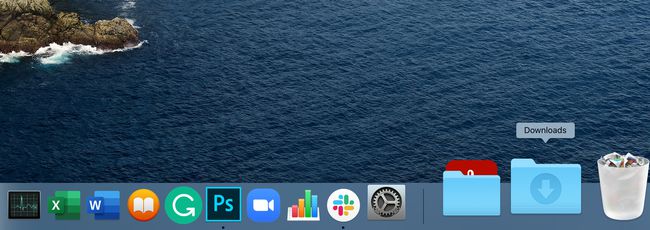
როგორ ვიპოვო ჩამოტვირთვების საქაღალდე Mac-ზე?
თუ თქვენ წაშალეთ Downloads საქაღალდე Dock-დან რაღაც მომენტში, განზრახ ან შემთხვევით, თქვენ მაინც შეგიძლიათ იპოვოთ ის თქვენს Mac-ზე. იპოვონ ჩამოტვირთვების საქაღალდე თქვენს Mac-ზე აირჩიეთ წადი Finder მენიუს ზოლზე. ჩამოტვირთვების საქაღალდე გამოჩნდება ჩამოსაშლელ მენიუში.
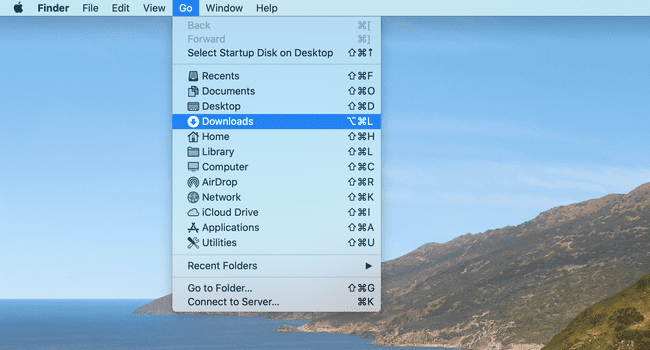
Finder არის პროგრამა, რომელიც ყოველთვის მუშაობს თქვენს Mac-ზე. ეს არის ადგილი, სადაც არის თქვენი დესკტოპი დესკტოპის ყველა ხატებით. თუ ამ სტატიას კითხულობთ ისეთ ვებ-ბრაუზერში, როგორიცაა Safari, უბრალოდ დააწკაპუნეთ ორ ტონიანი ლურჯი ბედნიერი სახე Mac-ის დოკში.
როგორ წაშალოთ გადმოწერილი ფაილები თქვენს Mac-ზე
მას შემდეგ, რაც თქვენს MacBook-ზე ჩამოტვირთვების საქაღალდეს იპოვით, შეგიძლიათ წაშალოთ შიგნით არსებული ფაილები.
Გააღე ჩამოტვირთვები საქაღალდე.
-
დაჭერა ბრძანება+ა ყველა ფაილის შესარჩევად.
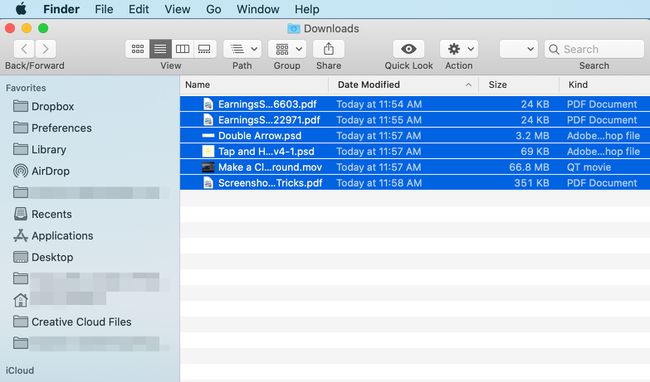
-
როგორც კი ფაილები მონიშნულია, გააფართოვეთ ფაილი მენიუ ეკრანის ზედა ნაწილში და აირჩიეთ ნაგავში გადატანა.
გარდა ამისა, გამოიყენეთ კლავიატურის მალსახმობი Command + Delete.
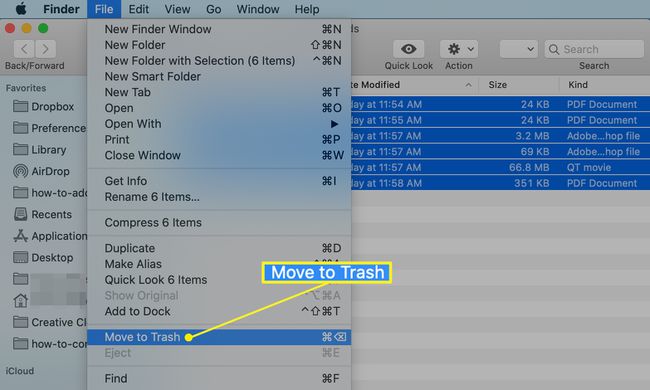
ფაილები გადატანილია ნაგვის ურნაში.
-
ნაგვის სამუდამოდ წასაშლელად, დააწკაპუნეთ მენიუს ეტიკეტზე მპოვნელი და აირჩიეთ დაცარიელეთ ნაგავი.
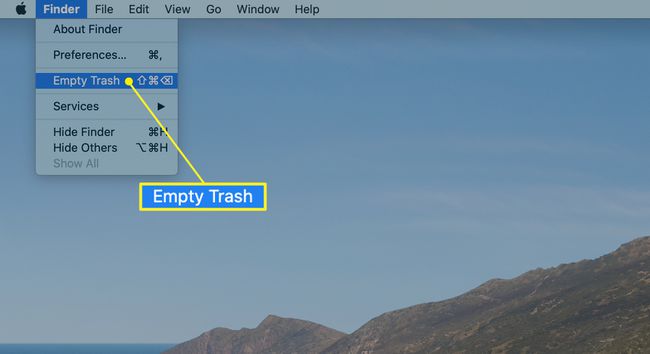
აქედან არ არის „გაუქმება“, ასე რომ დარწმუნდით, რომ ეს არის ის, რისი გაკეთებაც გსურთ.
წაშალეთ კვალი, რაც თქვენ ჩამოტვირთეთ
თქვენ წაშალეთ რეალური ფაილები თქვენს Mac-ზე, მაგრამ არ წაშალეთ მათი ყველა კვალი. თუ იყენებდით ვებ-ბრაუზერს ფაილების ჩამოსატვირთად, ბრაუზერში შეინახება ისტორია ამ ინფორმაციით.
ვებ ბრაუზერები, მათ შორის Safari, Googe Chrome და Firefox, ინახავენ ჩანაწერებს თქვენი ყველა ჩამოტვირთვის შესახებ, რაც აადვილებს ამ ფაილების შენახულ ადგილს. ბრაუზერი არ შეიცავს რეალურად გადმოწერილ ფაილებს, უბრალოდ თქვენ ჩამოტვირთეთ ისინი.
აი, როგორ მოვძებნოთ ჩამოტვირთვის ისტორია Safari, Google Chrome და Firefox ბრაუზერებით.
ჩამოტვირთვის ისტორიის გასუფთავება არ ხდება წაშალეთ გადმოწერილი ფაილები თქვენი კომპიუტერიდან. ისტორიის წაშლა მხოლოდ თქვენ მიერ გადმოწერილი ფაილების ჩანაწერს წაშლის. მიჰყევით ზემოთ მოცემულ ნაბიჯებს თქვენი Mac-დან რეალური ფაილების წასაშლელად.
წაშალეთ ისტორია Safari ბრაუზერში
გახსენით Safari ბრაუზერი.
დააწკაპუნეთ ისტორია მენიუს ზოლში ბრაუზერის ისტორიის გასახსნელად.
-
დააწკაპუნეთ ისტორიის გასუფთავება მენიუს ბოლოში, რომ წაშალოთ თქვენი ჩამოტვირთვების ისტორია.
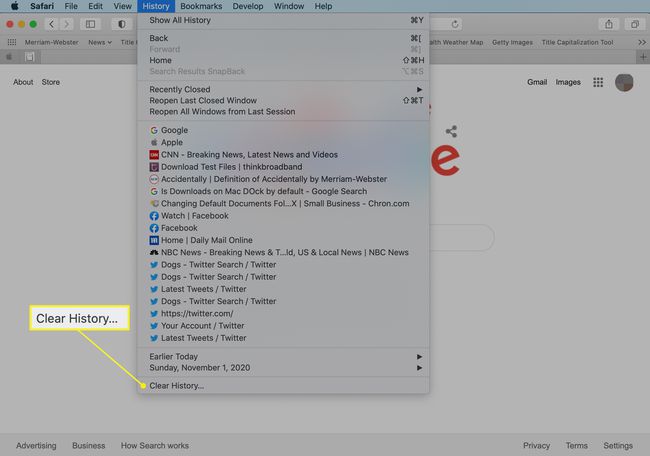
-
ამომხტარ ფანჯარაში აირჩიეთ მთელი ისტორია წაშალოთ ეს ყველაფერი ან რომელიმე სხვა ვარიანტი იყოს უფრო შერჩევითი. აირჩიეთ ისტორიის გასუფთავება კიდევ ერთხელ პროცესის დასასრულებლად.
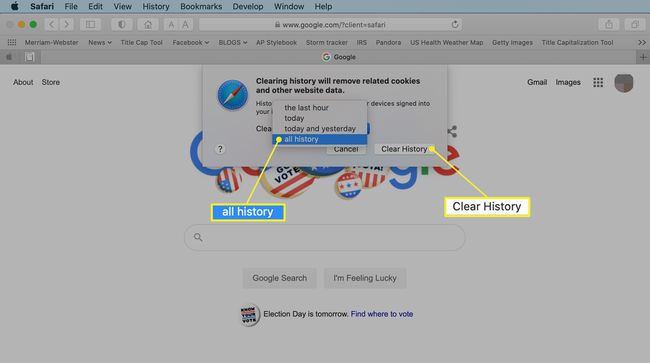
წაშალეთ ისტორია Chrome ბრაუზერში
აი, როგორ უნდა იპოვოთ, სად ინახავს თქვენი კომპიუტერი Chrome-დან ჩამოტვირთულ ფაილებს.
-
Chrome-ში ჩამოტვირთვის ისტორიის წასაშლელად, დააწკაპუნეთ ფანჯარა მენიუ და აირჩიეთ ჩამოტვირთვები.
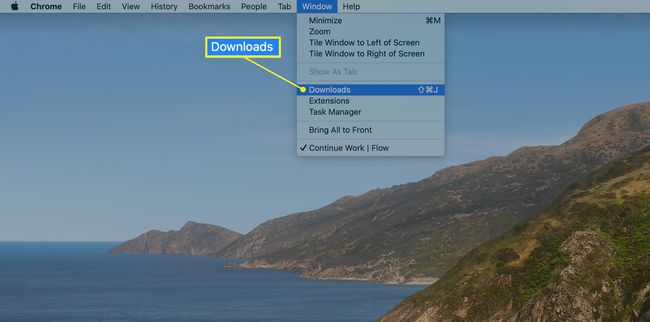
-
ახლა შეეხეთ სამი წერტილი ჩამოტვირთვების გვერდის ზედა მარჯვენა მხარეს და აირჩიეთ Ყველაფრის გასუფთავება.
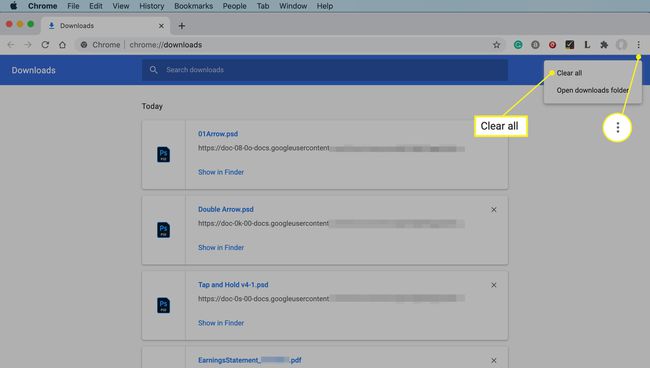
ჩამოტვირთვის ისტორია წაშლილია.
წაშალეთ ისტორია Firefox ბრაუზერში
Firefox-ში ჩამოტვირთვის ისტორიის წაშლა კიდევ უფრო ადვილია.
-
გახსენით Firefox და დააწკაპუნეთ ხელსაწყოები დააჭირეთ ეკრანის ზედა ნაწილში და აირჩიეთ ჩამოტვირთვები.
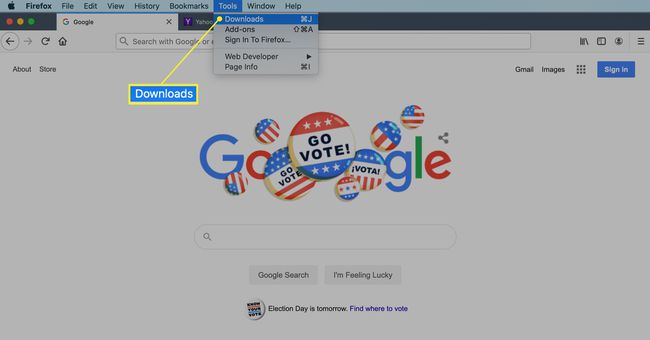
-
იხსნება ახალი ეკრანი, სადაც ნაჩვენებია ჩამოტვირთვები თითოეული ფაილის გახსნის ბმულით. დააწკაპუნეთ ჩამოტვირთვების გასუფთავება ღილაკი ჩამოტვირთვის ისტორიის წასაშლელად.
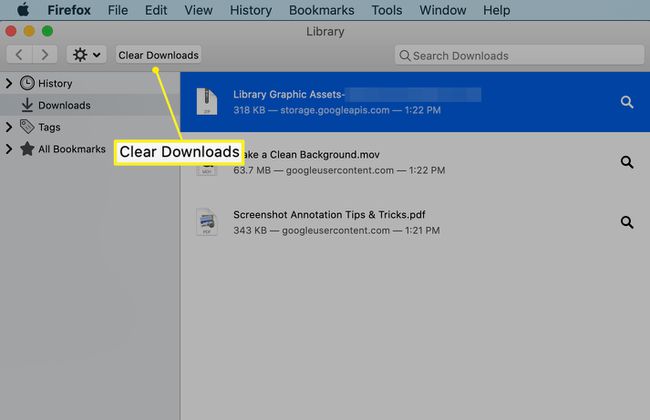
-
Firefox-ში ჩამოტვირთვის ისტორიის წასაშლელად დააწკაპუნეთ ისტორია > წმინდაᲑოლოისტორია.
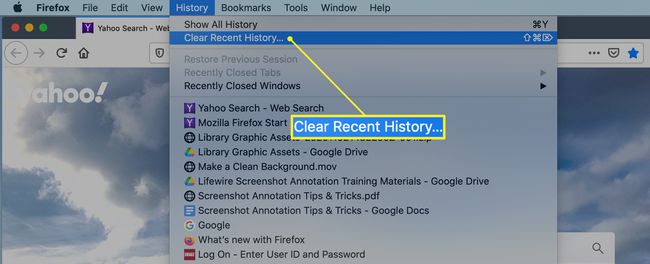
აირჩიეთ დროის დიაპაზონი გვერდით ჩამოსაშლელ მენიუზე დაწკაპუნებით დროის დიაპაზონი გასუფთავებამდე დააკონფიგურიროთ, თუ რამდენად შორს გსურთ გასუფთავება.
-
დაასრულეთ დაწკაპუნებით კარგი.
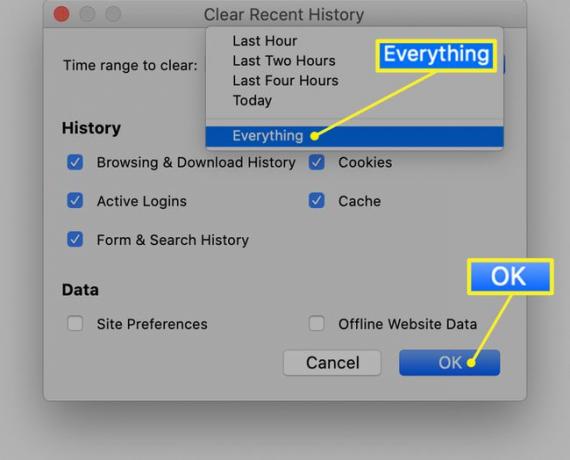
Ყველაფერი გასაგებია
დაიმახსოვრეთ, თქვენ უნდა გადაიტანოთ ფაილები ნაგავში, დაცალოთ ნაგავი და გაასუფთავოთ ისტორია ვებ ბრაუზერში, თუ გსურთ თქვენი ჩამოტვირთვების ყველა კვალი წაიშალოს.
